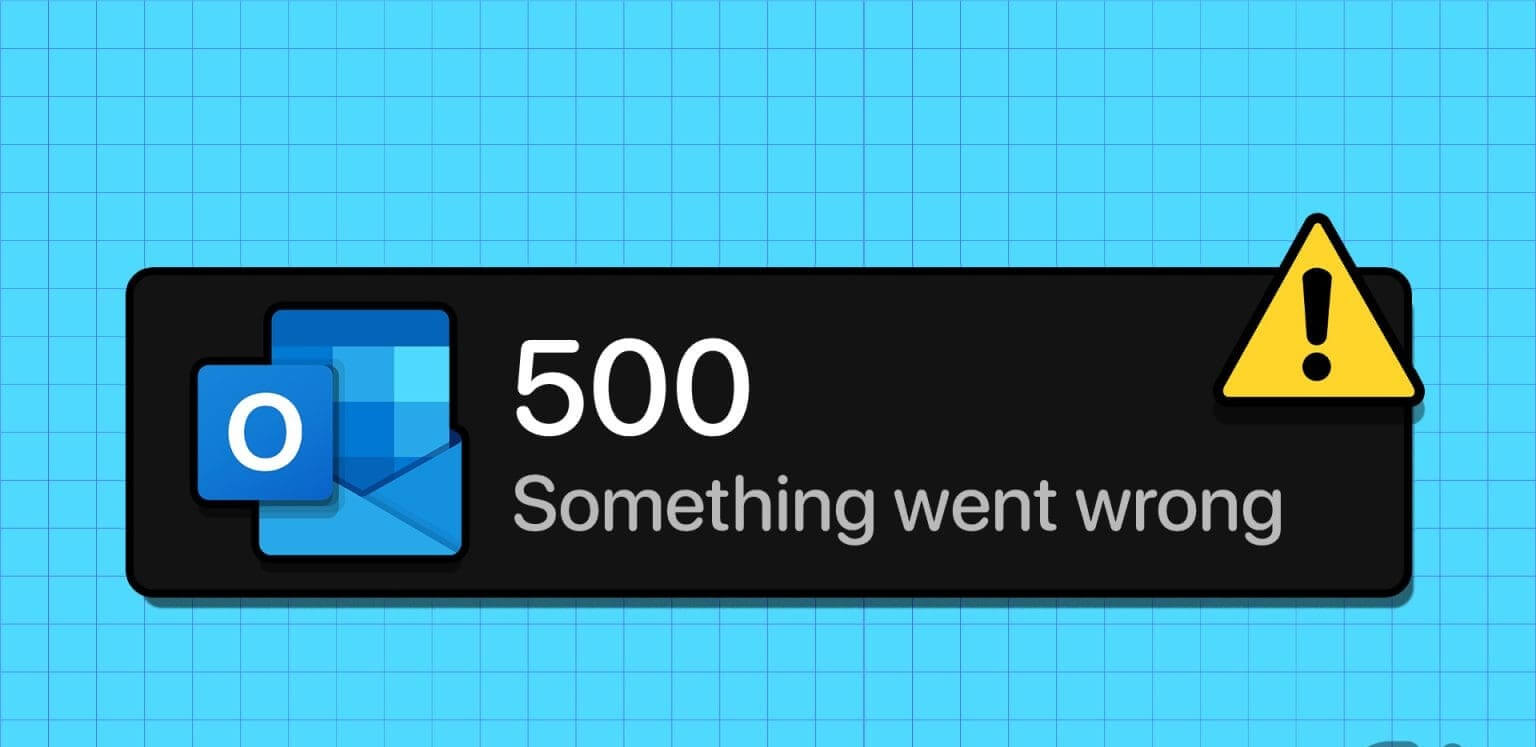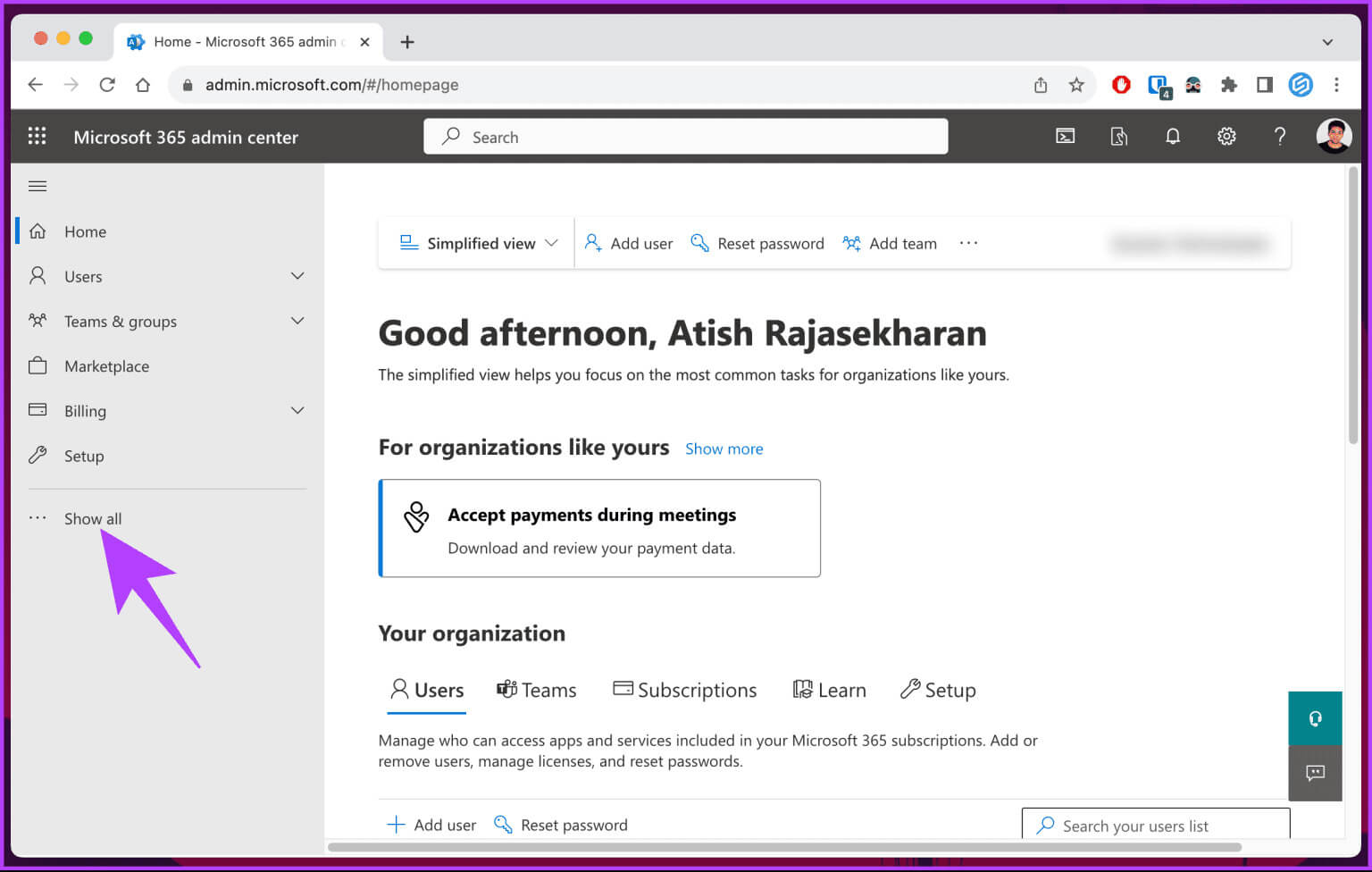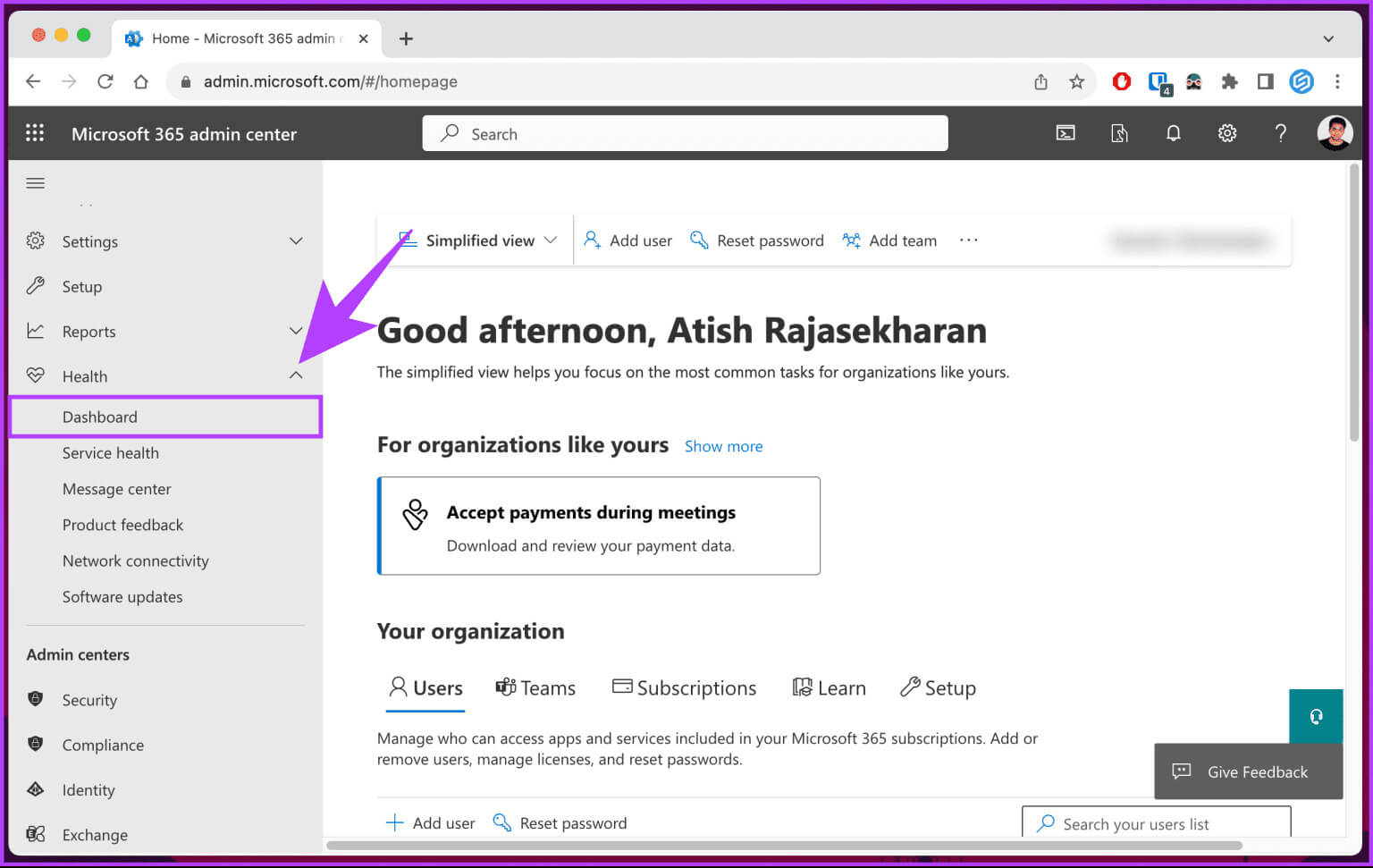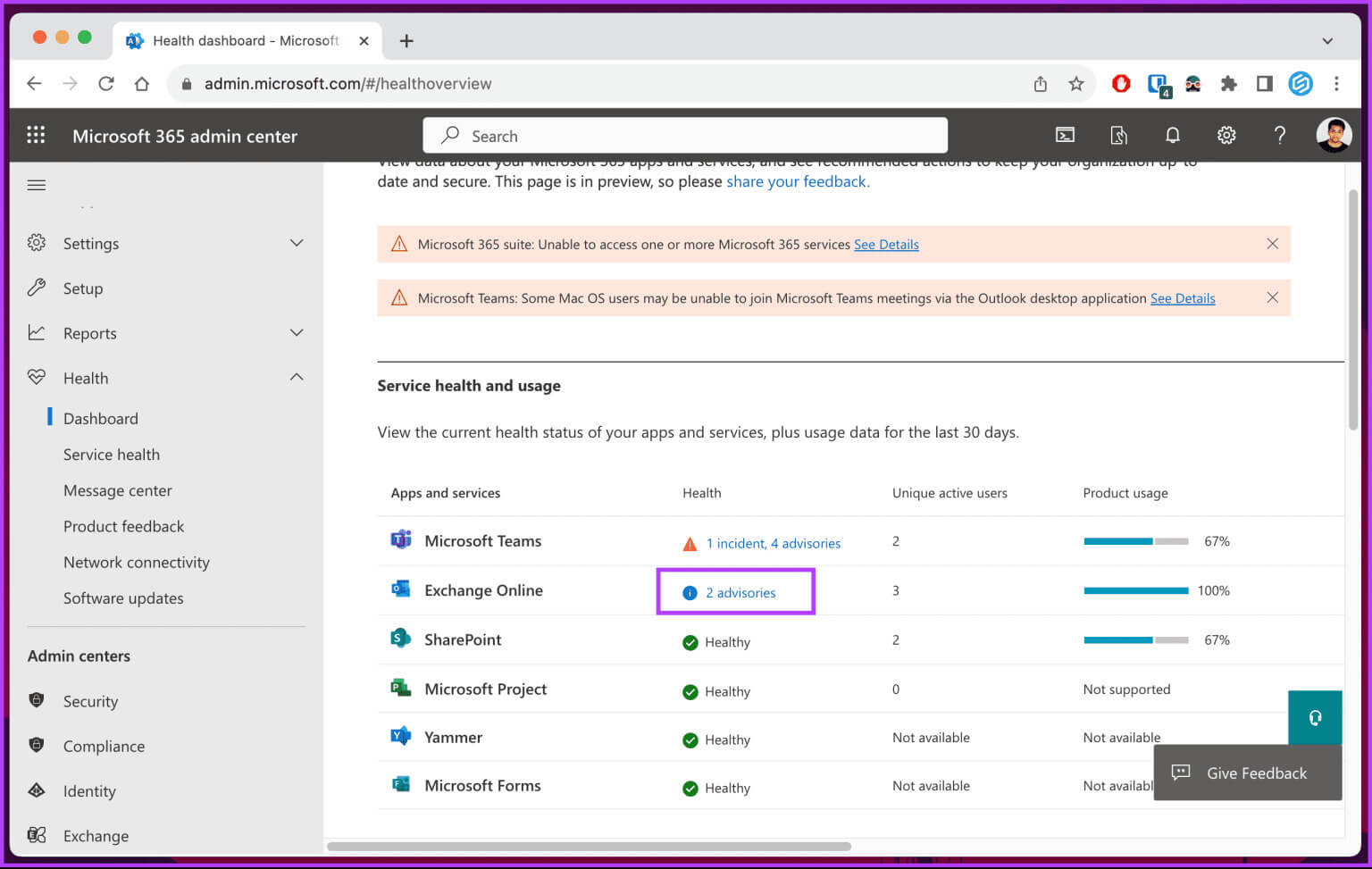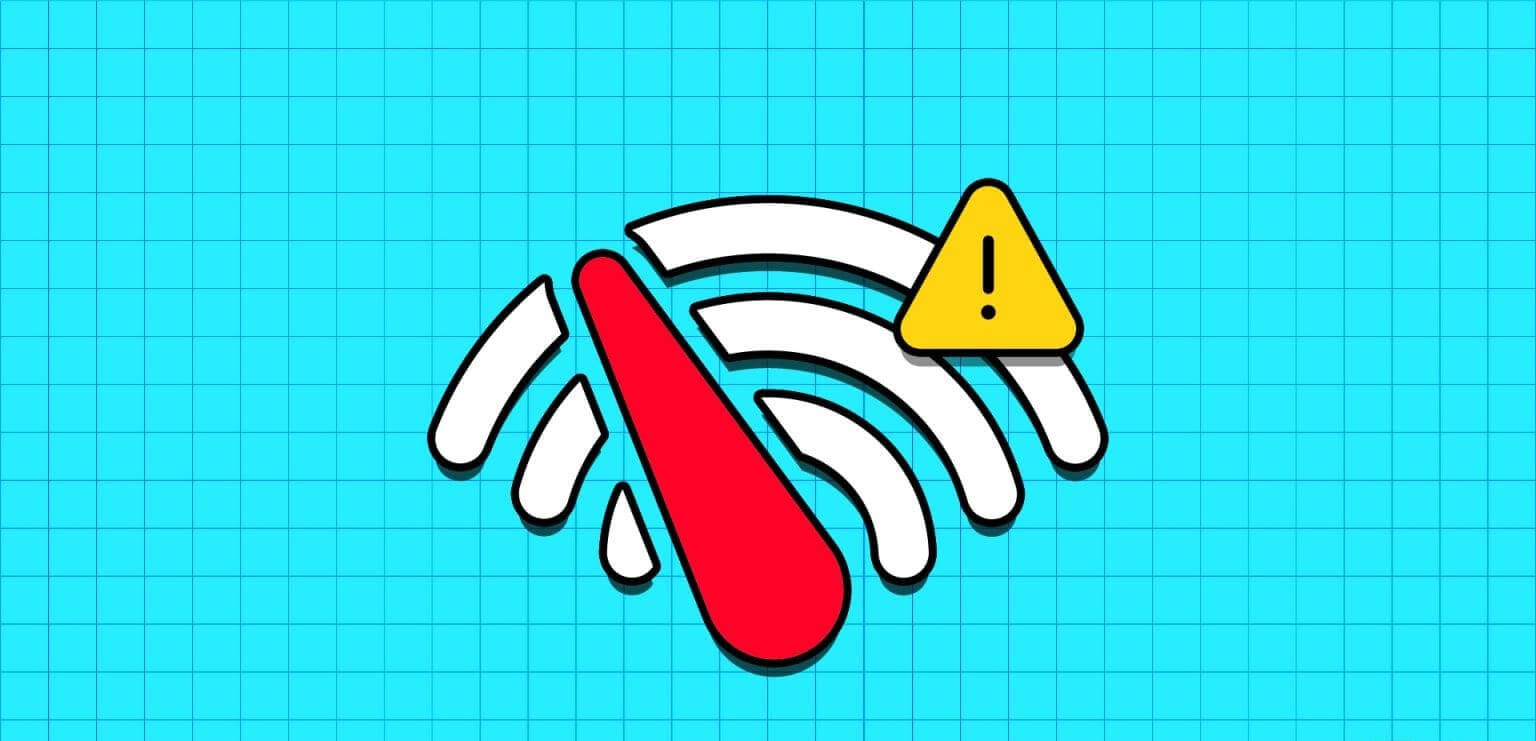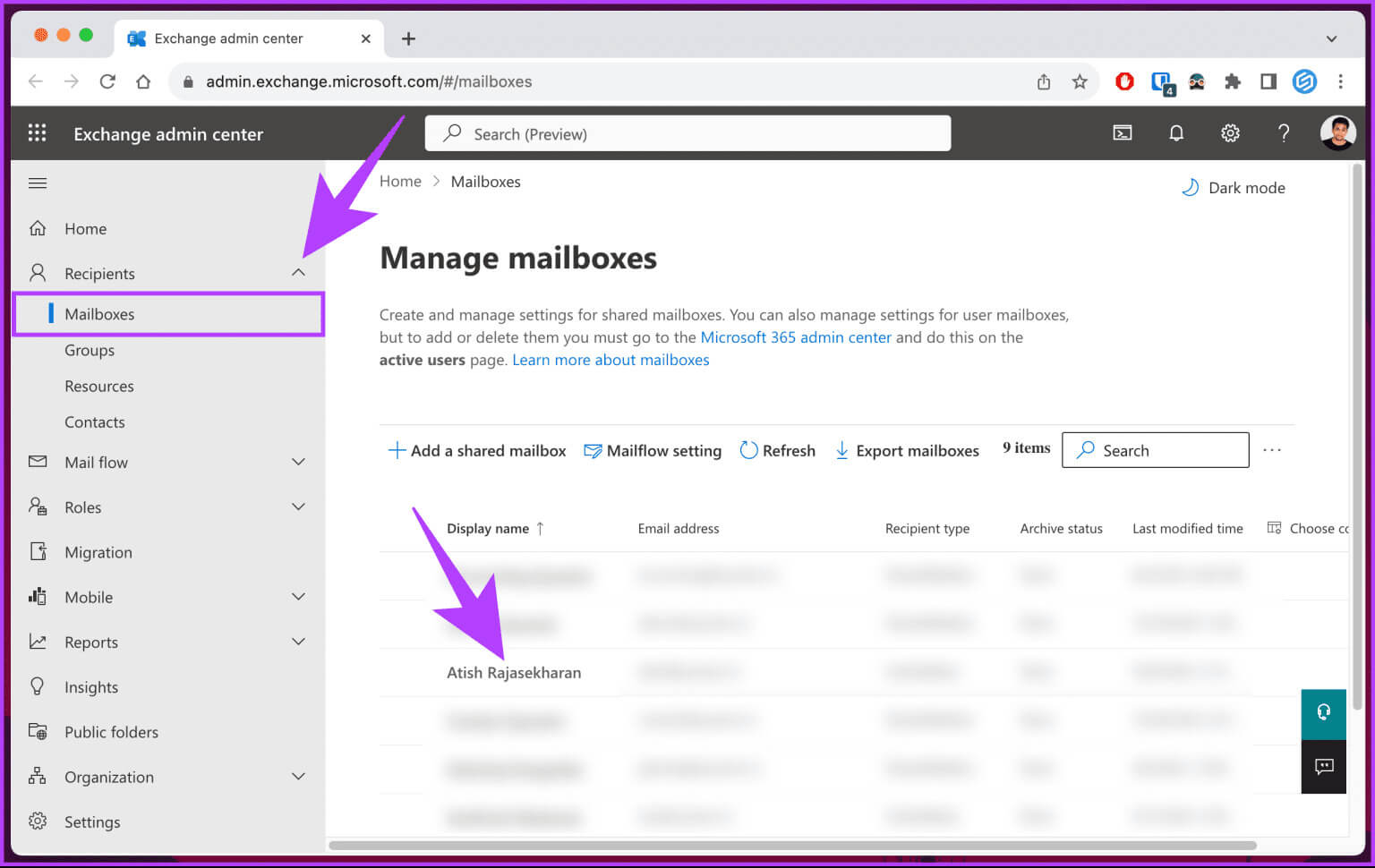8 طرق لإصلاح خطأ Outlook 500 “حدث خطأ ما”
يعد Microsoft Outlook عميل بريد إلكتروني يستخدم على نطاق واسع، ولكن مثل أي برنامج، يمكن أن يواجه أخطاء تعطل الاتصال. أحد هذه الأخطاء هو خطأ Outlook 500. ستستكشف هذه المقالة ثماني طرق فعالة لإصلاح خطأ Outlook 500، “حدث خطأ ما”. قبل أن نتعمق في الحلول، دعونا نفهم سبب حدوث هذا الخطأ.
هناك عدة أسباب لحدوث خطأ Outlook 500. بالإضافة إلى مشكلات خادم البريد، قد تكون هناك مشكلات في الاتصال بالإنترنت وجدران الحماية وبرامج مكافحة الفيروسات التي تتداخل مع اتصال Outlook بالخادم، وقد تتسبب بيانات اعتماد تسجيل الدخول القديمة في فشل المصادقة. مع هذا الفهم، دعونا نمضي قدمًا في الإصلاحات.
1. تحقق من اشتراكك
قبل التعمق في الخطوات المحددة لحل خطأ Outlook 500، يعد التحقق من حالة الاشتراك أمرًا بالغ الأهمية. يتطلب Microsoft Outlook عادةً اشتراكًا صالحًا للوصول إلى مجموعة كاملة من الميزات والخدمات. من خلال معالجة مخاوف الاشتراك مقدمًا، يمكنك توفير وقت ثمين وتجنب خطوات استكشاف الأخطاء وإصلاحها غير الضرورية، مما يضمن حلًا أكثر كفاءة للخطأ.
الخطوة 1: انتقل إلى مركز إدارة Microsoft 365 من متصفحك المفضل على نظام التشغيل Windows أو Mac، وقم بتسجيل الدخول باستخدام بيانات الاعتماد الخاصة بك.
انتقل إلى مركز إدارة Microsoft 365
الخطوة 2: من الشاشة الرئيسية، انتقل إلى الاشتراكات.
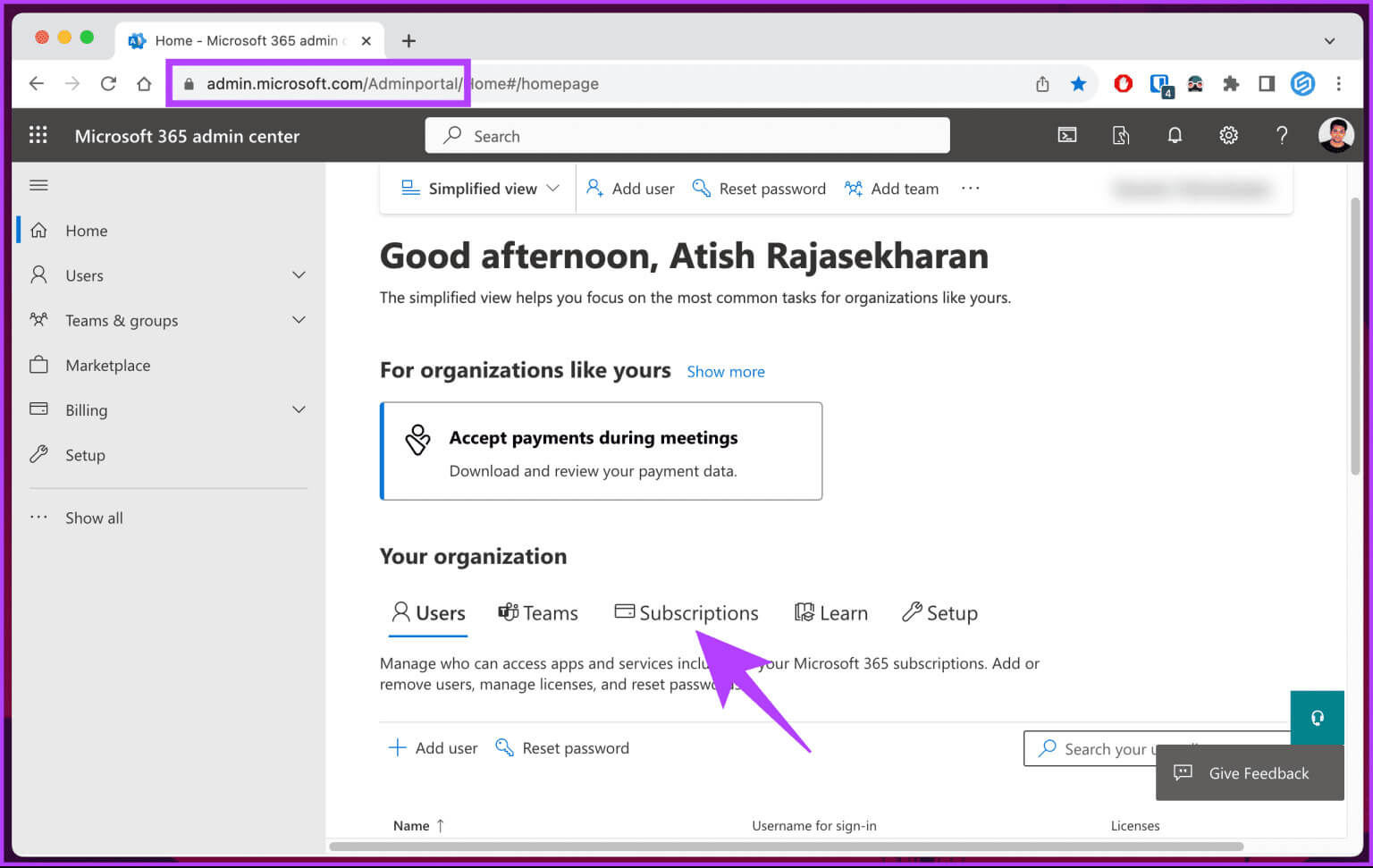
2. التحقق من صحة خدمة MICROSOFT
أحد الجوانب المهمة التي يجب فحصها هو صحة خدمات Microsoft لتحديد ما إذا كانت العوامل الخارجية تسبب خطأ Outlook 500 “حدث خطأ ما”. تم اكتشاف إعادة توجيه متكررة. تعتمد خدمات Outlook وExchange على خوادم Microsoft وبنيتها التحتية. لذا، فإن أي انقطاع يمكن أن يؤدي إلى الخطأ 500. اتبع الإرشادات أدناه.
الخطوة 1: انتقل إلى مركز إدارة Microsoft 365 وقم بتسجيل الدخول باستخدام بيانات الاعتماد الخاصة بك.
انتقل إلى مركز إدارة Microsoft 365
الخطوة 2: بمجرد تسجيل الدخول، انقر فوق إظهار الكل من الجزء الجانبي.
سيكون هناك أيقونات للتطبيقات والخدمات، وسيتم عرض صحتهم بجانبهم. إذا رأيت أي حوادث أو تحذيرات، فكل ما يمكنك فعله هو الانتظار حتى تحل Microsoft المشكلة.
تحقق من الإصلاح التالي إذا كنت لا ترى أي مشكلات تتعلق بسلامة الخدمة.
3. التحقق من أذونات المستخدم
في بعض الأحيان، يحدث “ليس لدى المستخدم صندوق بريد ولا يوجد خطأ في تعيين الترخيص” بسبب جانب يتم تجاهله غالبًا والذي يمكن أن يكون السبب الجذري لهذه المشكلة – أذونات المستخدم. في Outlook، تملي أذونات المستخدم ما يمكن للمستخدم فعله أو لا يمكنه فعله داخل التطبيق، ويمكن أن تؤدي الأذونات التي تمت تهيئتها بشكل خاطئ أو غير كافية إلى حدوث أخطاء متعددة، بما في ذلك الخطأ 500.
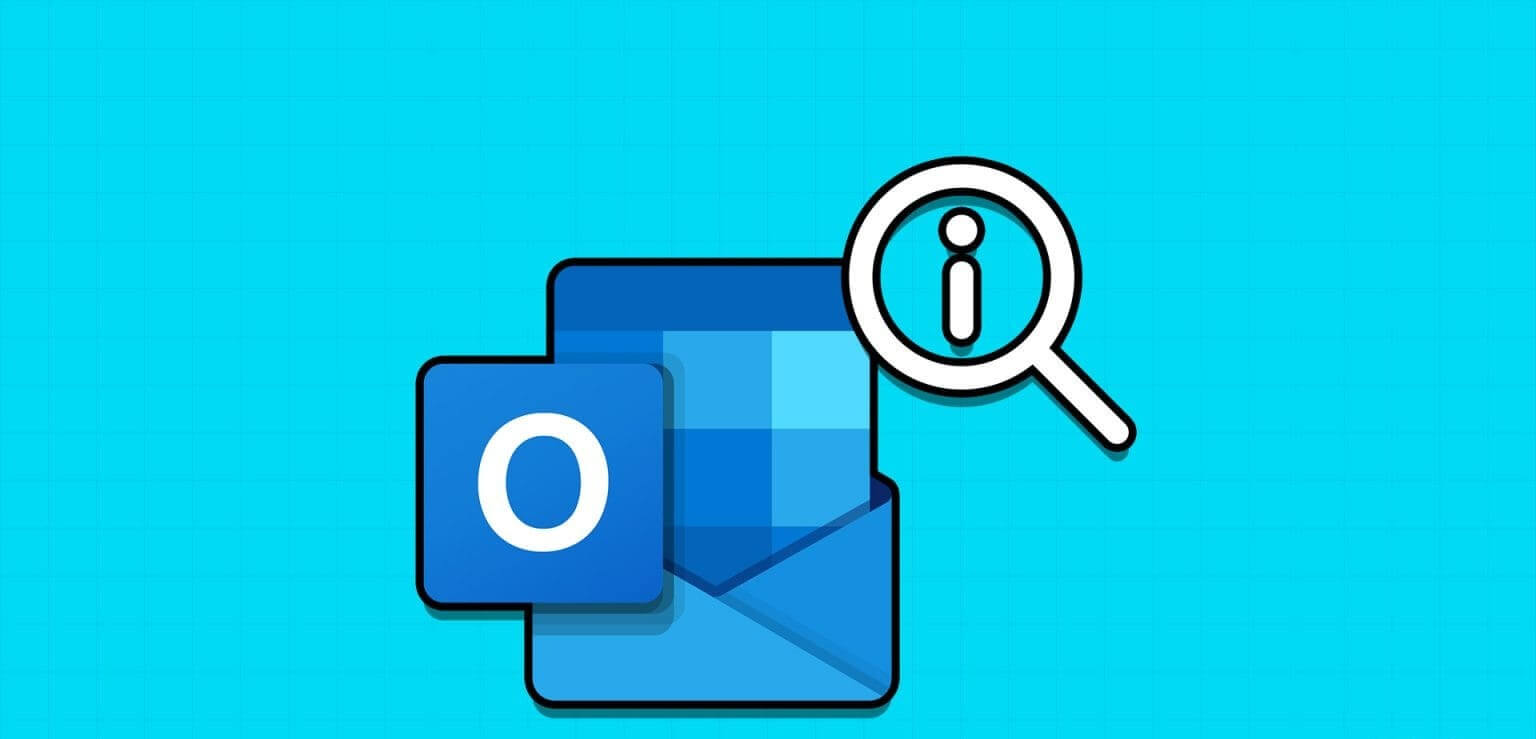
4. استكشاف أخطاء اتصالك بالإنترنت وإصلاحها
يعد التأكد من أن لديك اتصالاً مستقرًا وموثوقًا بالإنترنت أمرًا بالغ الأهمية. يحدث خطأ Outlook 500 غالبًا عندما يواجه Outlook صعوبة في الاتصال بخادم البريد الإلكتروني بسبب مشكلات في الاتصال. يمكن أن تؤدي اتصالات الإنترنت البطيئة أو المتقطعة إلى تعطيل عملية المزامنة، مما يؤدي إلى هذا الخطأ.
- كيفية إصلاح مشكلات الاتصال بالشبكة في نظام التشغيل Windows 10
- طرق إصلاح سرعة الإنترنت البطيئة على نظام التشغيل Windows 11
- أفضل الطرق لإصلاح اتصال Mac Wi-Fi ولكنه لا يعمل
- كيفية استكشاف أخطاء إعدادات Wi-Fi وإعادة ضبطها على جهاز Mac
إذا كان اتصالك بالإنترنت يعمل بشكل جيد مع الخدمات الأخرى، فراجع الإصلاح التالي.
5. مسح ملفات تعريف الارتباط وذاكرة التخزين المؤقت للمتصفح أو تعطيل الإضافات
يعمل Outlook بسلاسة من خلال متصفحات الويب للعديد من المستخدمين، مما يجعله جزءًا لا يتجزأ من سير العمل اليومي. ومع ذلك، قد تنشأ أحيانًا أخطاء مثل خطأ Outlook 500 بسبب مشكلات في المتصفح. قبل الانتقال إلى خطوات استكشاف الأخطاء وإصلاحها الأكثر تعقيدًا، من الضروري استبعاد المشكلات المتعلقة بالمتصفح.
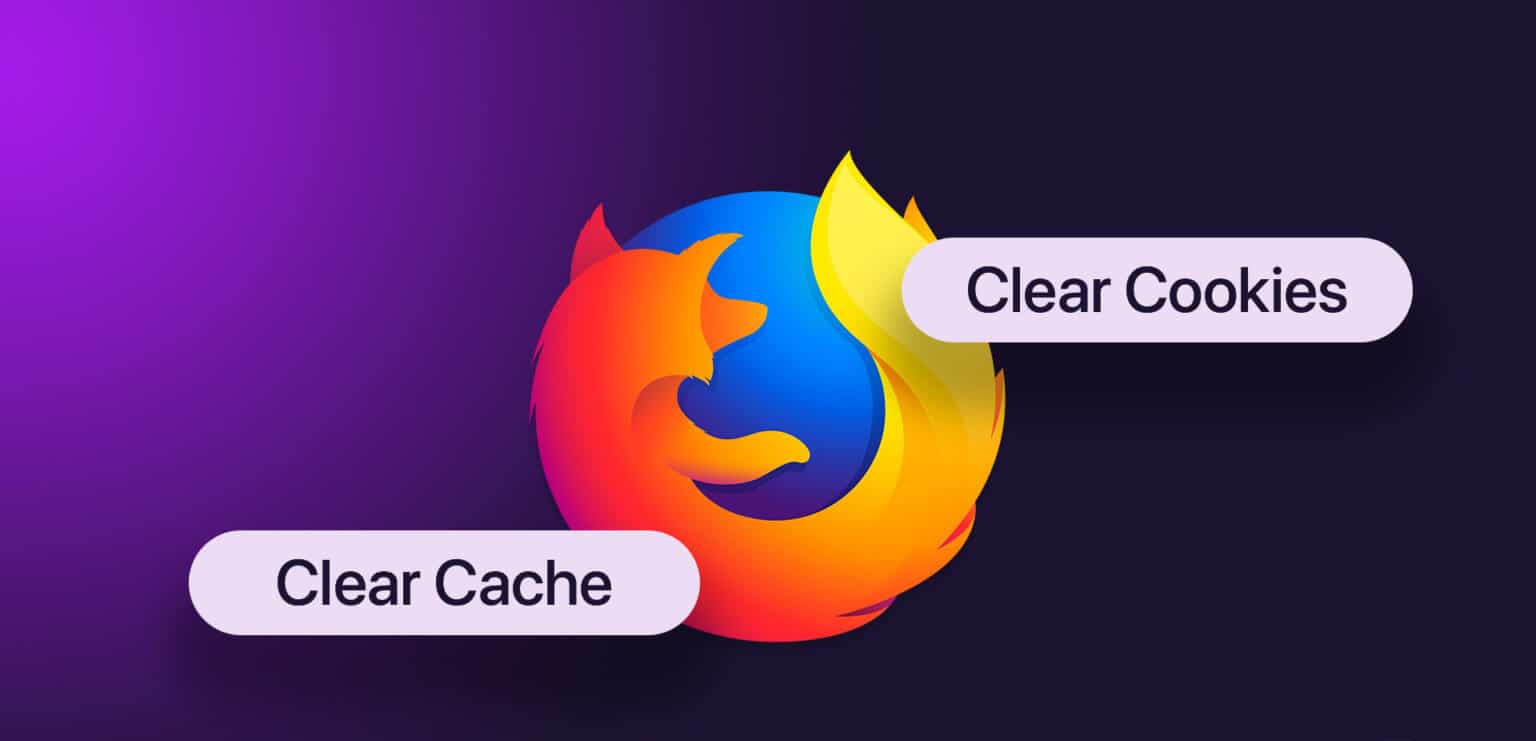
- كيفية مسح ملفات تعريف الارتباط وذاكرة التخزين المؤقت في Chrome لموقع واحد
- كيفية مسح ذاكرة التخزين المؤقت وملفات تعريف الارتباط في Firefox
- كيفية مسح ذاكرة التخزين المؤقت وملفات تعريف الارتباط في Safari
- أفضل الطرق لمسح ملفات تعريف الارتباط وذاكرة التخزين المؤقت في Microsoft Edge Chromium
- كيفية مسح ذاكرة التخزين المؤقت في Opera وOpera GX
قد تؤدي الطريقة التالية إلى حل المشكلة إذا لم يتم إصلاح هذا الخطأ.
6. إزالة أدوار المستخدم
يمنحك دور المسؤول العام إمكانية الوصول إلى جميع الإعدادات، لذلك لا تحتاج إلى تعيين أدوار إدارية متعددة. إذا لم تكن المسؤول العام، فيجب عليك الاتصال بشخص يمكنه إعادة تعيين أدوارك.
الخطوة 1: توجه إلى مركز إدارة Microsoft، وأدخل بيانات الاعتماد الخاصة بك، وقم بتسجيل الدخول إلى حسابك.
انتقل إلى مركز إدارة Microsoft 365
الخطوة 2: انقر على المستخدمون من الجزء الجانبي واختر المستخدمون النشطون من القائمة المنسدلة.
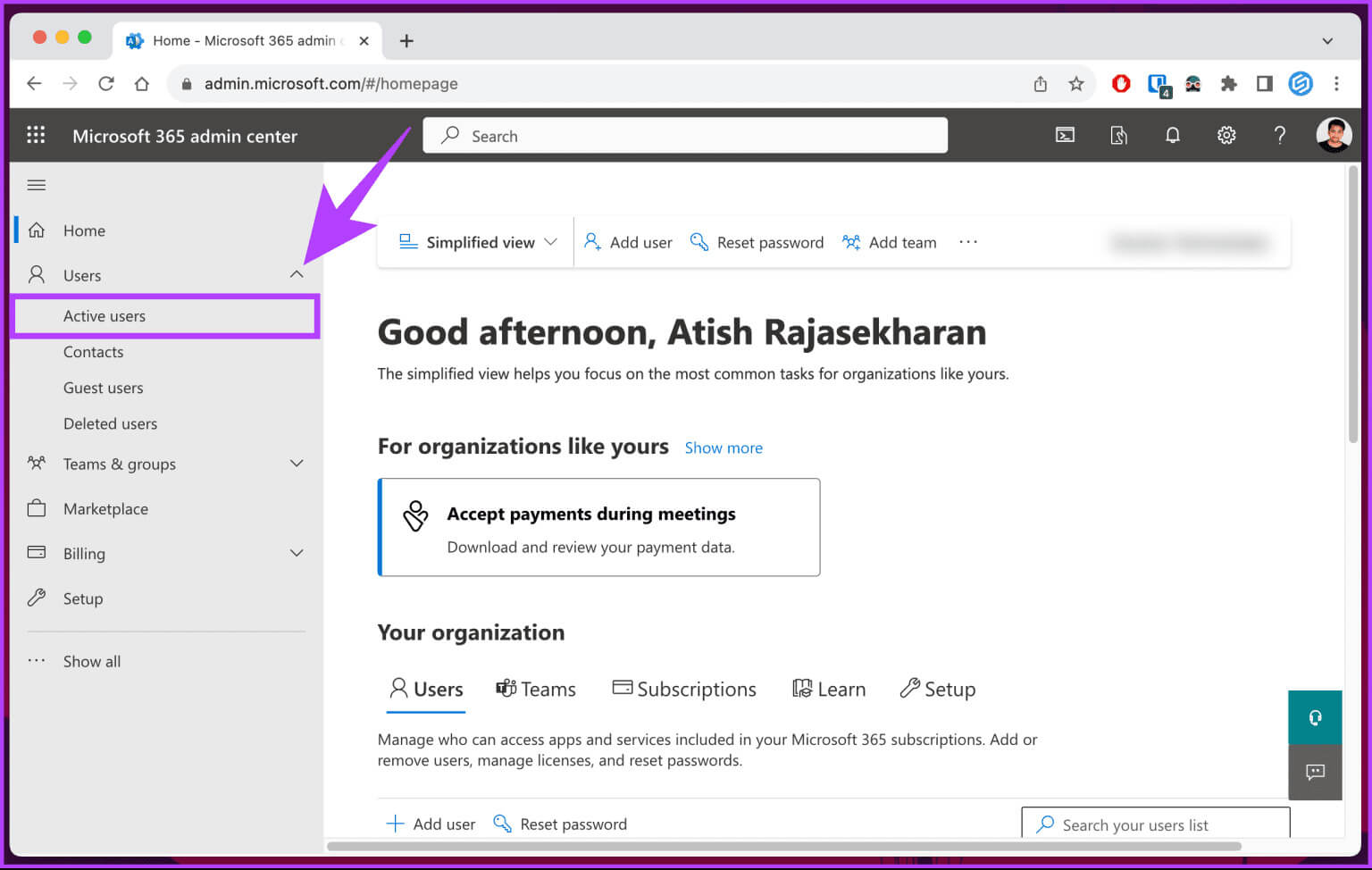
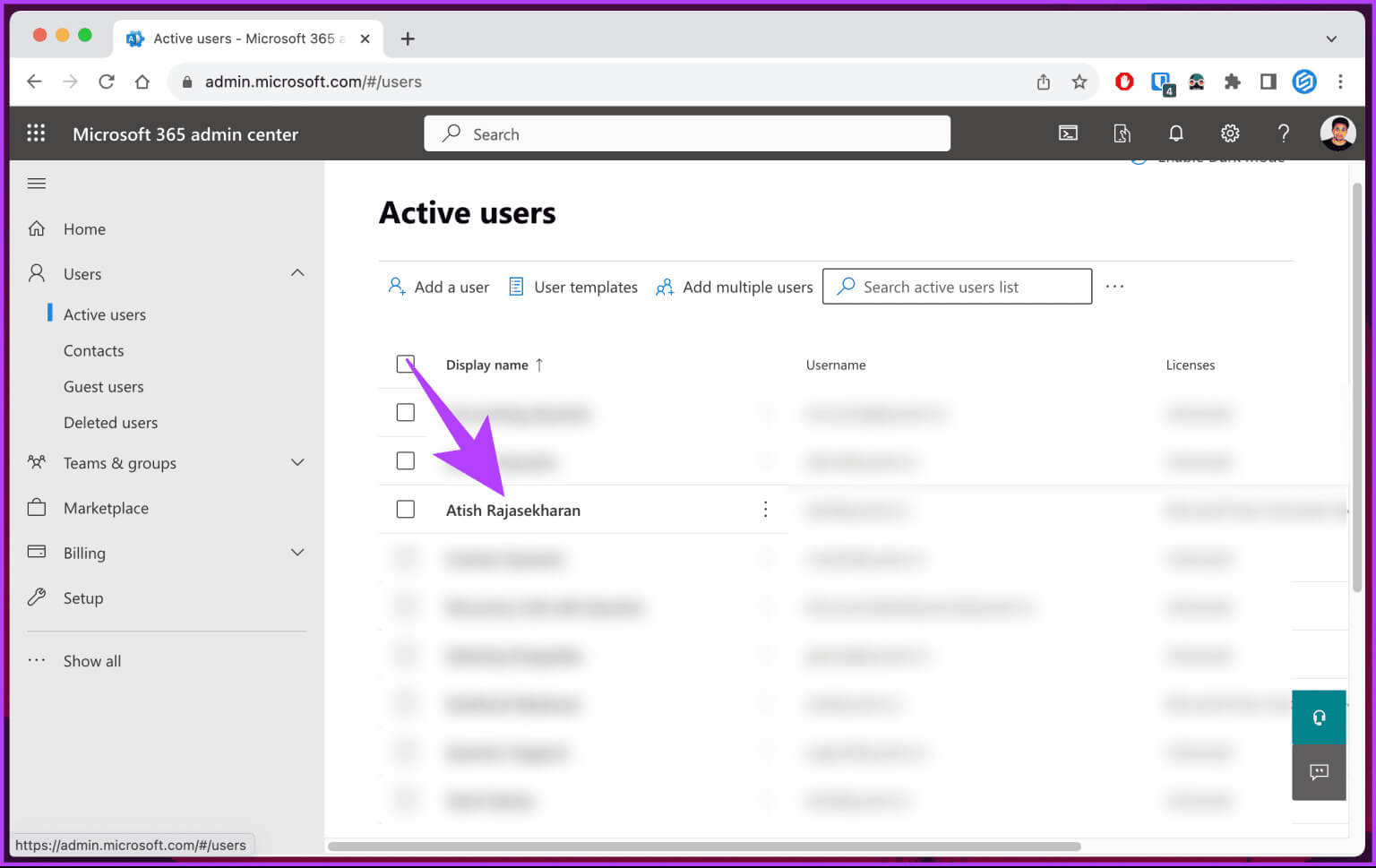
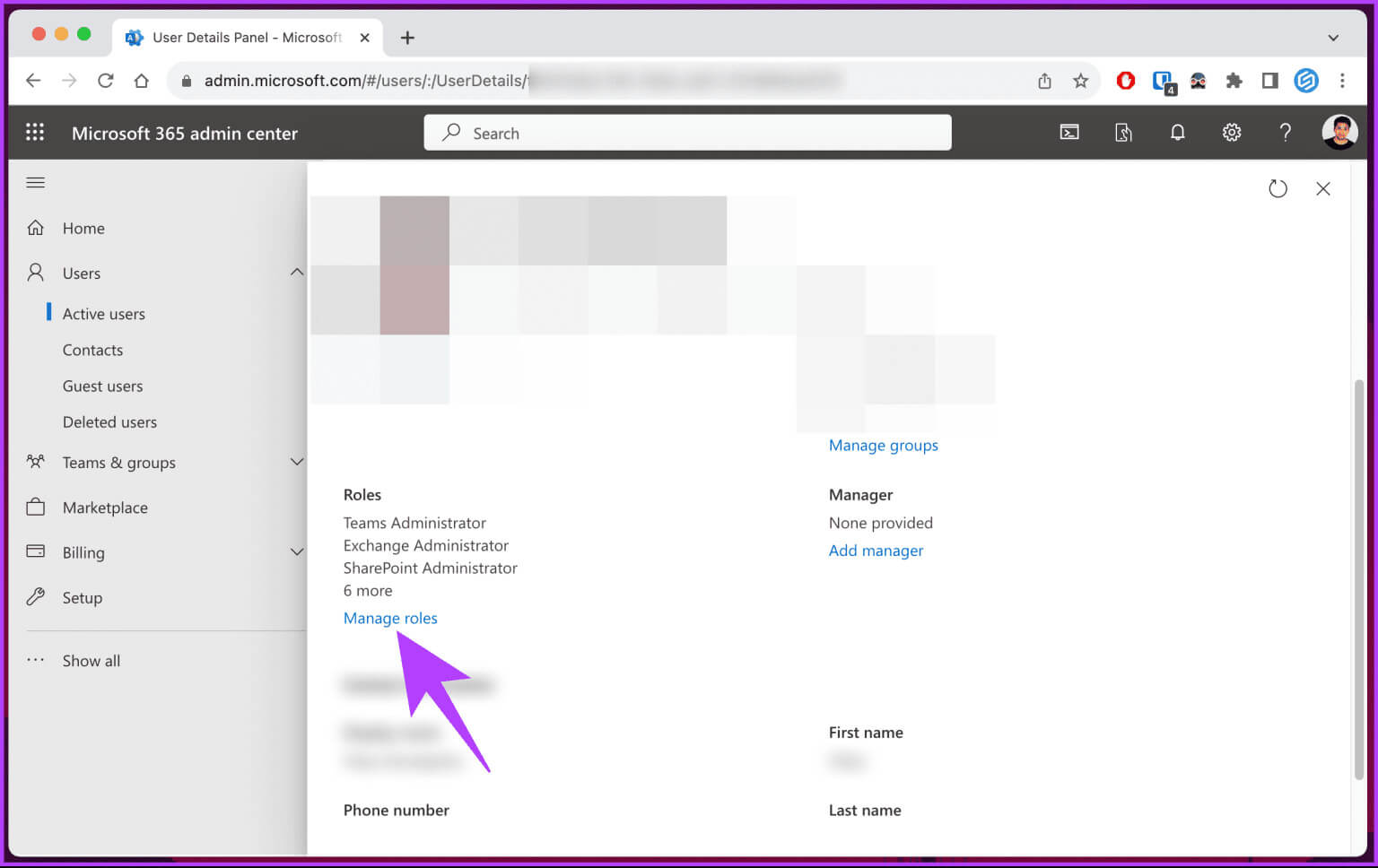
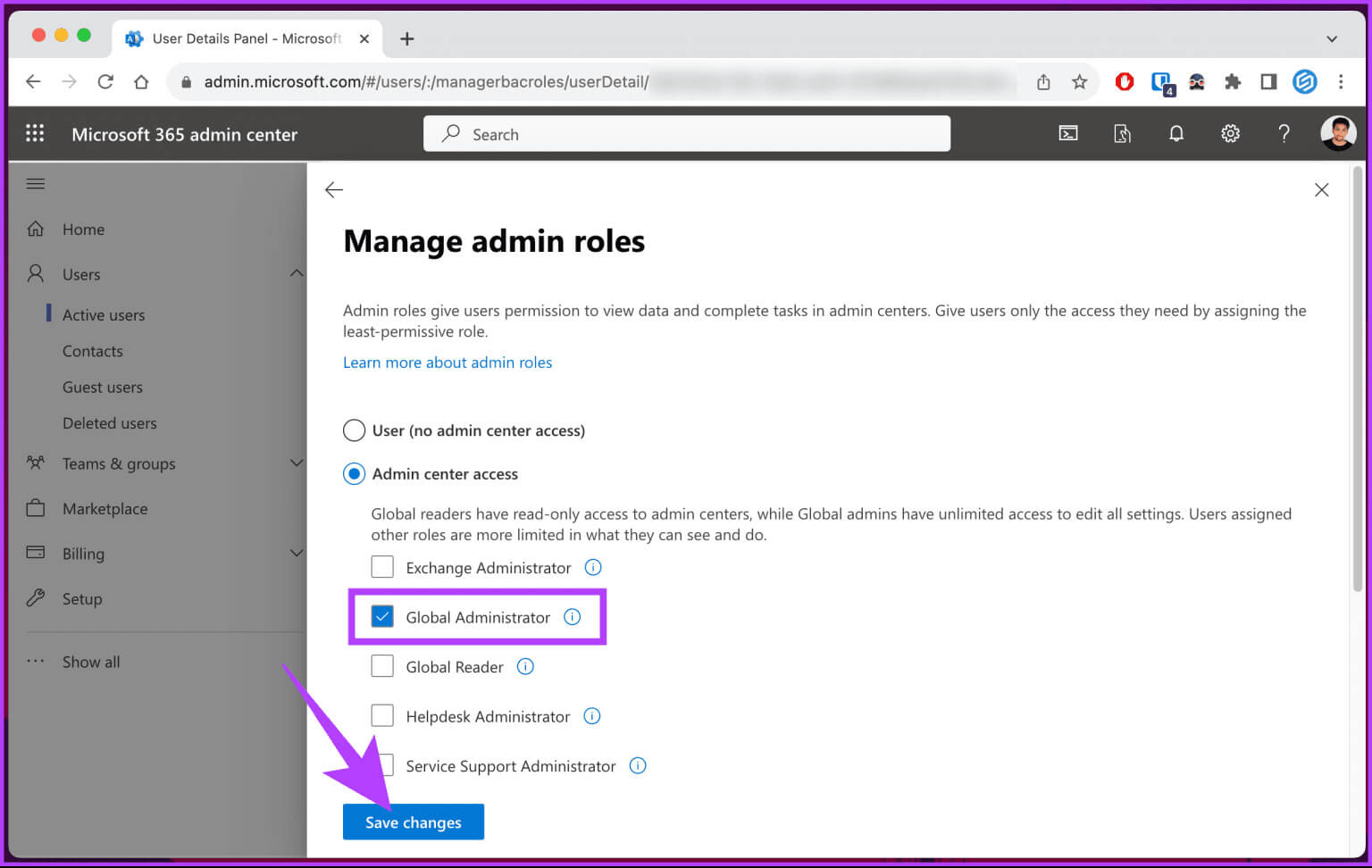
7. تمكين Outlook على الويب
إذا تلقيت رسالة تعطيل البروتوكول أو خطأ Outlook 500، فقد يؤدي تمكين الوصول إلى ويب Outlook (OWA) إلى حل المشكلة. يحدث هذا الخطأ عندما يقوم المسؤول بإزالة إذنك للوصول إلى Outlook web.
ملاحظة: لا يمكن تنفيذ الخطوات التالية إلا بواسطة المسؤول. إذا لم تكن المسؤول، تواصل مع الشخص المعني.
الخطوة 1: انتقل إلى مركز إدارة Exchange من متصفحك المفضل على جهاز كمبيوتر يعمل بنظام Windows أو Mac وقم بتسجيل الدخول باستخدام بيانات الاعتماد الخاصة بك.
الخطوة 2: انقر فوق المستلمون في الجزء الأيمن واختر صناديق البريد من القائمة المنسدلة.
خطوة 3: الآن، حدد حساب المستخدم الذي تريد تمكين Outlook web له.
الخطوة 4: من الجزء الأيسر، ضمن “تطبيقات البريد الإلكتروني والأجهزة المحمولة”، انقر فوق “إدارة إعدادات تطبيقات البريد الإلكتروني”.
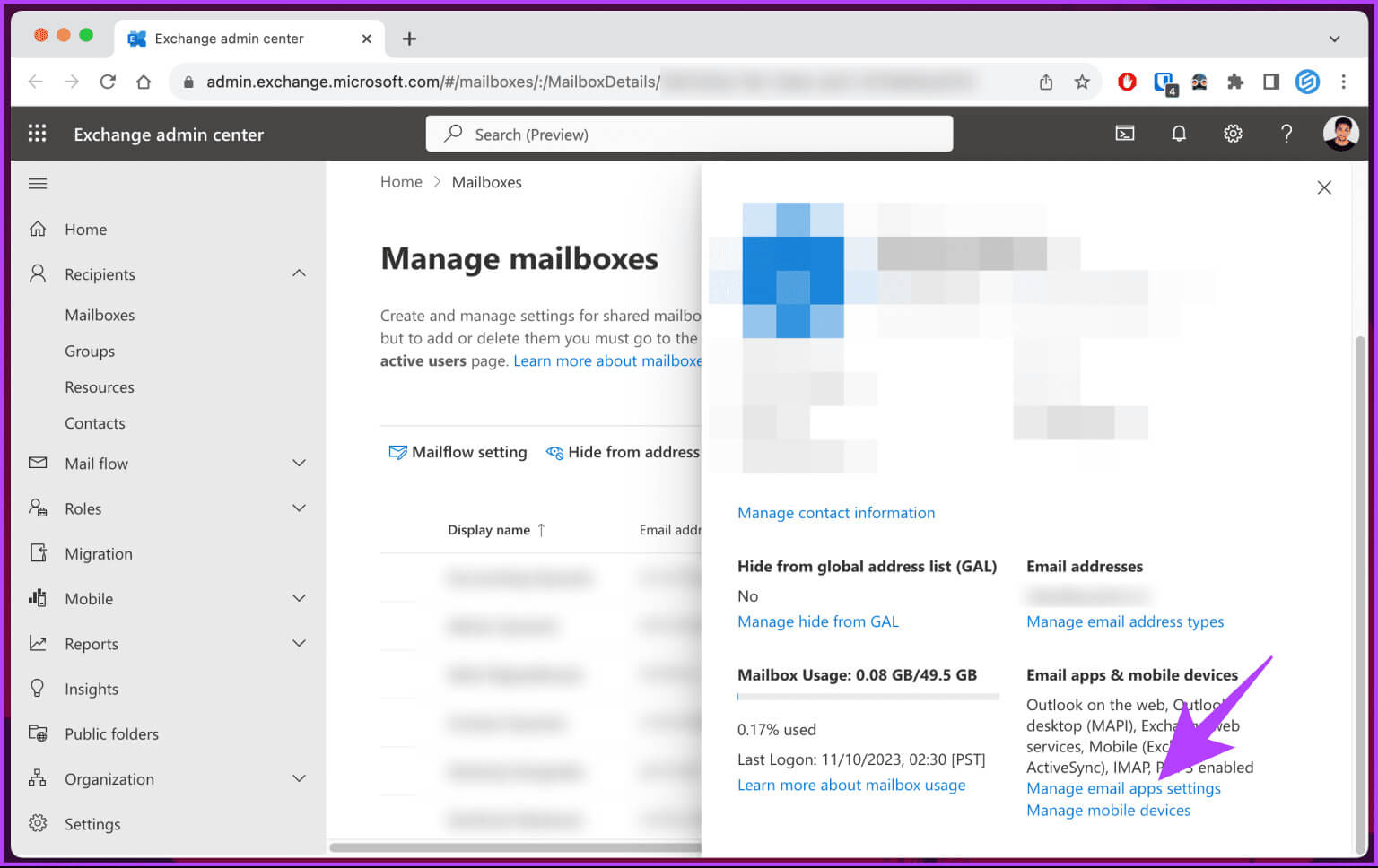
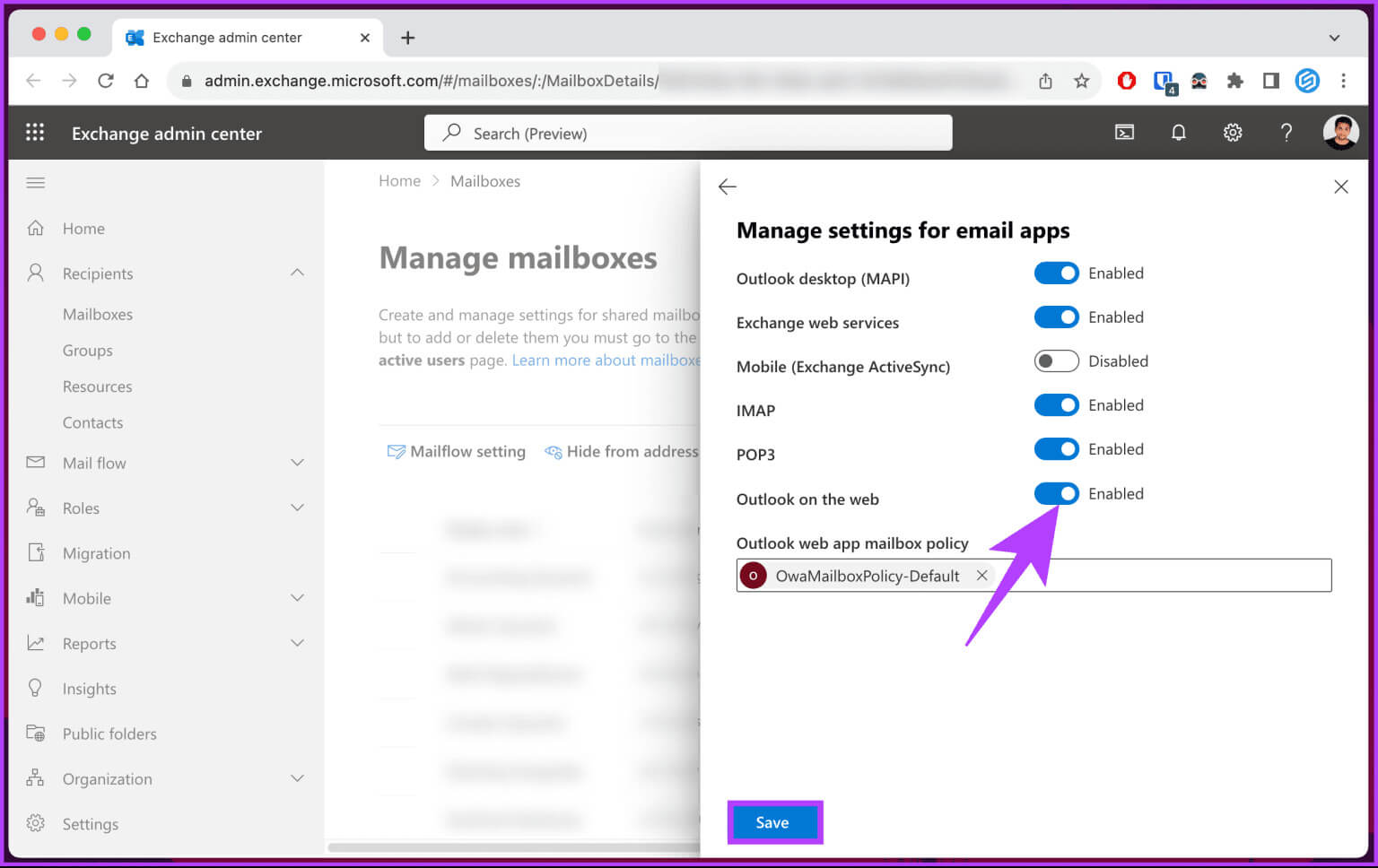
8. استخدم أداة التشخيص الخاصة بـ MICROSOFT
توفر Microsoft أداة تشخيصية واستكشاف الأخطاء وإصلاحها تسمى مساعد الدعم والاسترداد من Microsoft (SaRA). تساعد هذه الأداة المستخدمين على تشخيص المشكلات المتعلقة بتطبيقات Office، بما في ذلك Outlook. اتبع الخطوات التالية.
الخطوة 1: أولاً، قم بتنزيل SaRA من موقع Microsoft الرسمي.
تنزيل مساعد الدعم والاسترداد من Microsoft
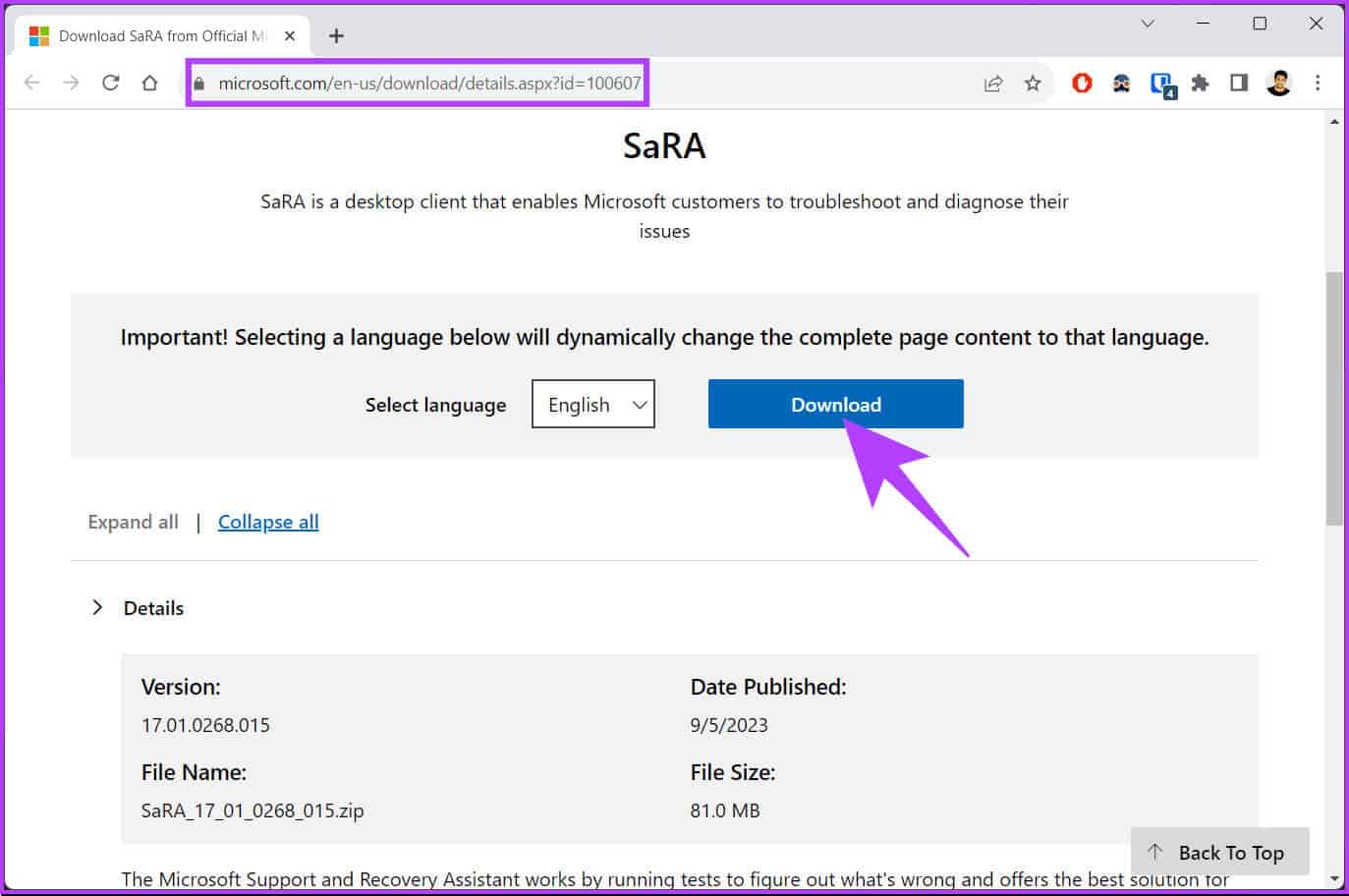
خطوة 3: حدد خيار “Outlook on the web” وانقر فوق “التالي”.
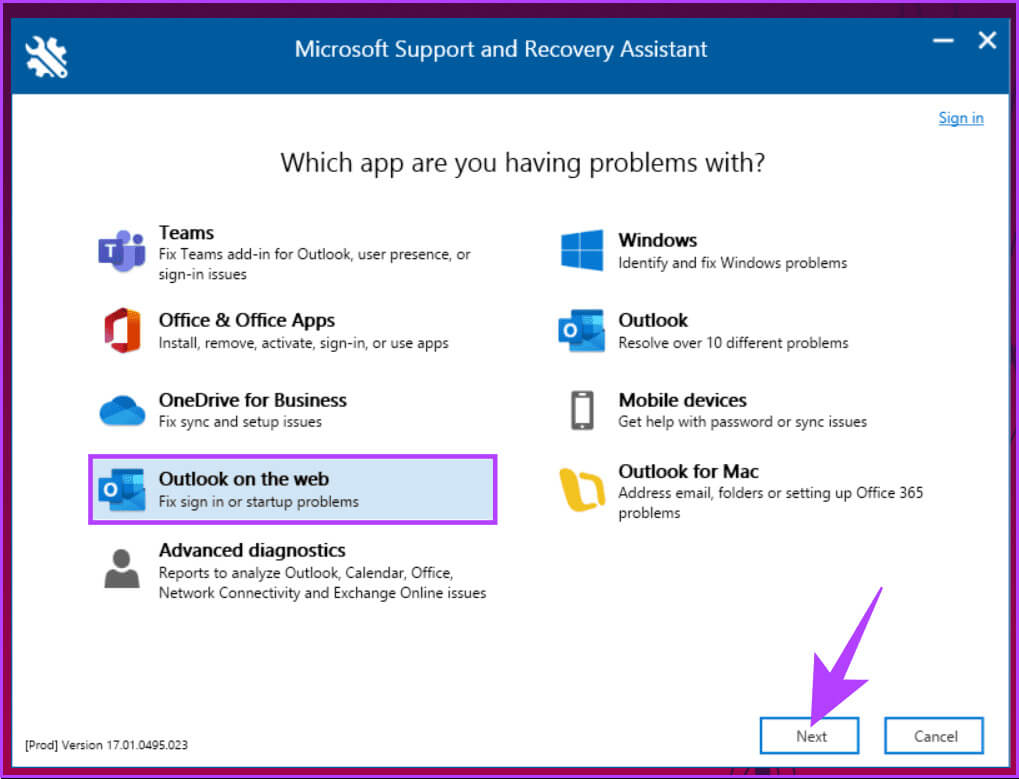
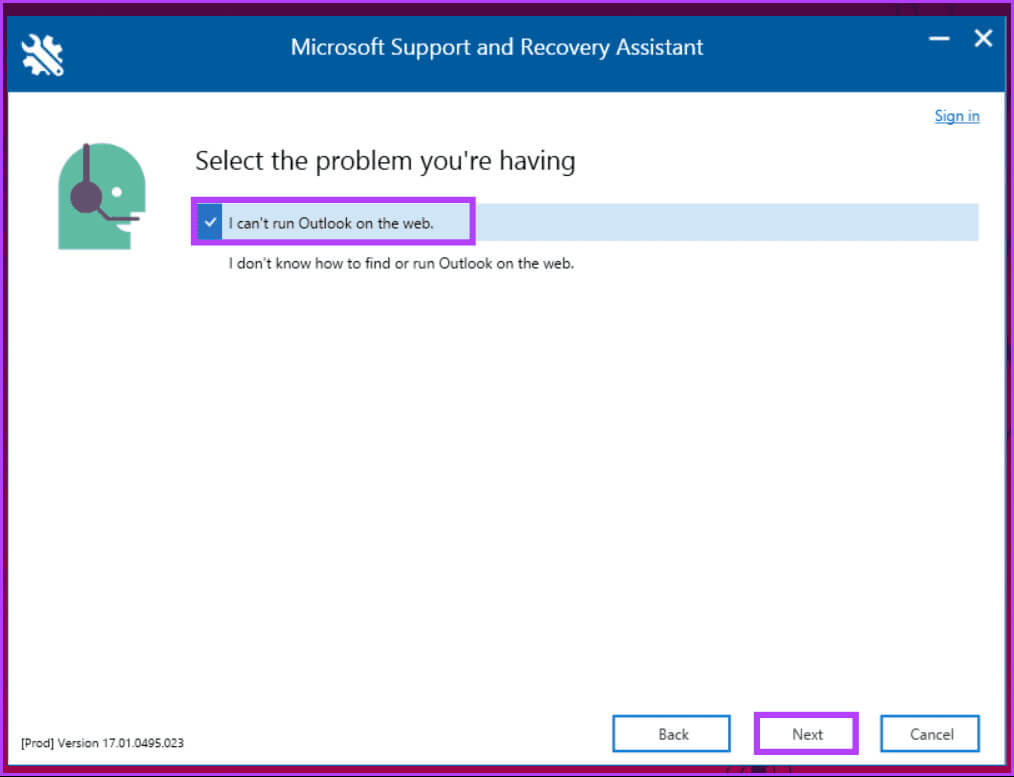
الأسئلة الشائعة:
س1. هل خطأ Outlook 500 خاص بإصدار معين من Outlook؟
الجواب: لا، يمكن أن يحدث خطأ Outlook 500 في إصدارات مختلفة، بما في ذلك Outlook 2016 و2019 وMicrosoft 365.
س2. ماذا علي أن أفعل إذا استمر خطأ Outlook 500 بعد تجربة الخطوات الأساسية لاستكشاف الأخطاء وإصلاحها؟
الجواب: إذا استمر الخطأ، فمن المستحسن الاتصال بقسم تكنولوجيا المعلومات أو مزود خدمة البريد الإلكتروني للحصول على مزيد من المساعدة. يمكنهم تشخيص المشكلات المتعلقة بالخادم وحلها والتي تسبب الخطأ.
إصلاح خطأ Outlook
الآن بعد أن استكشفنا الأسباب الشائعة لخطأ Outlook 500 “حدث خطأ ما” وقدمنا ثماني طرق فعالة لإصلاحه، يمكنك إصلاح خطأ Outlook 500 بسرعة لضمان الاتصال دون انقطاع وتجربة سلسة.